В этом году у жителей интернета и прочих владельцев ПК появился новый праздник – Всемирный День Бэкапа.
Основал этот праздник один из пользователей сайта reddit. Его идею быстро подхватили пользователи и некоторые крупные компании, в том числе WD. Официальный сайт праздника – worldbackupday.com, на нем рассказывается о всевозможных способах резервного копирования информации.
Если отбросить в сторону совсем олдскульные методы типа копирования на CD и DVD-диски, то самыми распространенными являются бэкап вручную, бэкап с помощью ПО, идущего в комплекте с внешними накопителями, и специальное автономное ПО для резервного копирования. В моих закромах нашлось три внешних жестких диска от разных производителей, и именно их софт для бэкапа я и решил сравнить.
Первый – WD My Passport объемом 500 Гбайт:

Второй – iomega eGo Drive, также 500ГБ:

Третий – HP Portable Hard Drive, 500ГБ:

Более всех мне понравился продукт WD за его малые габариты и отсутствие острых углов (что особенно полезно при попытке вместить в рюкзак необъятное). У HP самый легкий переносной диск, а iomega оценят девушки за стильный внешний вид. Интерфейс у портативных винчестеров WD и HP USB 3.0, у iomega – USB 2.0.
Первой тестировалась родная программа бэкапа от WD под названием WD SmartWare, идущая в комплекте с устройством. Интерфейс прост и понятен: слева ПК пользователя с меню выбора диска, справа – портативные жесткие диски, на которые будут записываться данные. Программа полностью локализована, что является дополнительным плюсом.

Как видно, разработчики решили идти не традиционным путем, предлагая пользователю выделить директории с важными данными, а разбили всю хранящуюся на диске информацию по типам: картинки, музыка, документы, видео, другое. Такой подход сразу выдает ориентацию на простого пользователя, который как раз такими привычными категориями и мыслит – тут у меня музыка, тут фотографии, а в папке windows куча каких-то непонятных файлов. WD SmartWare корректно работает с несколькими однотипными накопителями и не путает их, что важно при активном использовании одинаковых внешних винчестеров.
На вкладке Backup можно выбрать локальный диск, с которого будет производиться резервное копирование, и выделить файлы для бэкапа.

Процесс резервного копирования отражается полосатым прогресс-баром в левом верхнем углу окна программы и цветовым заполнением прямоугольников, обозначающих тип данных:

При повторном подключении накопителя SmartWare сама просканирует диск на предмет измененных файлов и сохранит обновления на переносной накопитель.

Для восстановления данных нужно перейти на вкладку Retrieve:

Тут можно выбрать способ восстановления: вернуть все забэкапленные файлы на «исходные позиции» или сложить их в отдельную папку.
Все резервные копии файлов сохраняются на WD My Passport в папке, названной по сетевому имени ПК, с сохранением всего древа каталогов. Это дает возможность использовать один и тот же диск для создания резервных копий с разных систем, не опасаясь потери ранее сохраненных данных, а при отсутствии программы самостоятельно восстановить потерянные файлы.
Вторым экспонатом было «родное» ПО для резервного копирования от iomega – Quick Protect. По интерфейсу сразу видно – программа рассчитана на продвинутого пользователя.

Закладка What позволяет отметить директории и/или диски, информация с которых будет сохраняться на переносной накопитель.

Закладка Where позволяет выбрать накопитель для сохранения данных. QuickProtect позволяет использовать и другие накопители, в том числе сетевые. На закладке When задается периодичность резервного копирования данных…

… А на вкладке options можно указать количество ревизий изменяемых файлов, которые будет сохранять программа.

Активность QuickProtect можно отследить по всплывающему окошку возле часов, в правом нижнем углу экрана.
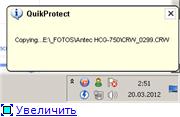
Как видно, утилита навороченная, действует по принципу «один раз настроил и забыл». Неплохо.
Далее должна была идти «родная» утилита HP, но, к сожалению, она напрочь отказалась работать с родным диском. Устраивать «танцы с бубном», чтобы выяснить причины такого каприза, не хотелось. Поэтому её место заняла первая программа резервного копирования, что выпала при поиске в Google. Ей стала Cobian Backup.
Структура главного окна во многом похожа на QuickProtect, а опций стало ещё больше. Сперва предлагается задать способ резервирования данных и тип бэкапа.

Вторая вкладка самая простая – создается список директорий и/или дисков, для которых надо создать резервную копию:
На третьей вкладке задается периодичность бэкапа. Можно даже задать конкретное время, в которое Cobian Backup будет активизироваться и бэкапить измененные файлы.

На закладке Archive можно активировать архивирование и шифрование резервной копии:

А сам процесс резервного копирования отражается двумя прогресс-барами и логом в главном окне программы

Вывод: чтобы полноценно использовать Cobian Backup, нужно знать хотя бы базовые вещи об устройстве файловой системы.
Из тройки протестированных бесплатных утилит резервного копирования данных мне более всего понравилась WD SmartWare. Она предельно проста в использовании, не нагружает дополнительными опциями, предсказуема и работает без глюков.
А Cobian Backup и QuickProtect можно посоветовать продвинутым пользователям, желающим контролировать процесс бэкапа от «А» до «Я» и обладающим достаточным количеством времени и желания для настройки программы.
Автор: fir4eg







